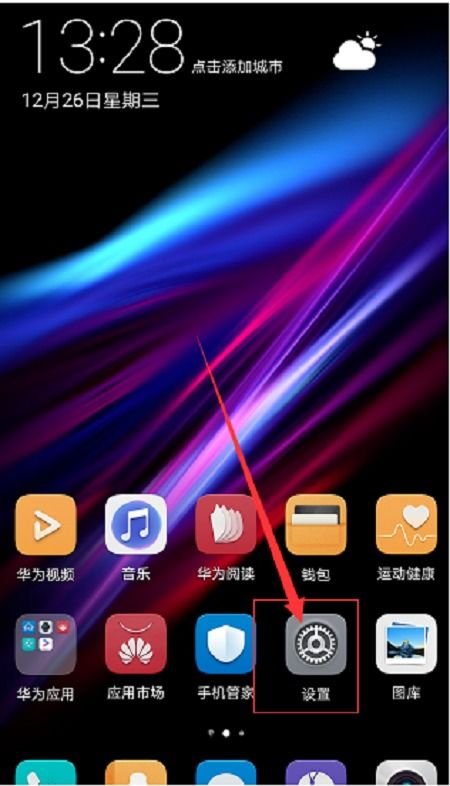华为手机鸿蒙系统:怎样轻松制作个性化图库万能卡片?

在智能手机操作系统日新月异的今天,鸿蒙系统以其强大的功能和简洁美观的设计赢得了大量用户的青睐。其中,鸿蒙系统2.0推出的万能卡片功能更是令人眼前一亮。万能卡片不仅让手机桌面更加个性化,还能极大提升日常操作效率。今天,我们就来详细讲解一下如何在华为手机鸿蒙系统上制作图库万能卡片,让你的手机桌面更加独特和美观。

一、鸿蒙系统万能卡片的由来与优势
在鸿蒙系统2.0首次登陆华为手机、平板等移动智能终端时,万能卡片作为桌面交互的重要创新之一,迅速获得了用户的喜爱。万能卡片的设计初衷是为了优化系统界面的美观性和实用性,通过简洁的卡片式设计,将不同类型的信息进行归类展示,使得用户在浏览和操作时可以更加便捷和直观。
万能卡片的优势在于其高度的可定制性和灵活性。用户可以根据自己的喜好和需求,自由调整卡片的大小、位置和展示内容。同时,华为还开放了卡片换肤能力给第三方主题设计师,使得用户可以拥有更加多样化和个性化的桌面体验。
二、图库万能卡片的魅力
图库万能卡片是鸿蒙系统万能卡片中的一种,它可以将用户指定图片或相册中的照片以卡片的形式展示在桌面上。这种卡片不仅美观大方,还能让用户在第一时间欣赏到自己喜欢的图片,极大地提升了桌面的个性化程度。
通过图库万能卡片,用户可以将家人的照片、旅行的风景、喜欢的明星照片等设置为桌面背景,每次打开手机都能看到这些温馨、美好的瞬间。同时,卡片还支持幻灯片展示,使得桌面背景可以定时更换,保持新鲜感。
三、制作图库万能卡片的详细步骤
前提条件
在制作图库万能卡片之前,需要确保你的华为手机已经升级到鸿蒙系统2.0或更高版本。同时,桌面上的图库APP图标下方需要有横条图标,这样才能触发万能卡片的制作。
制作步骤
1. 找到图库APP
首先,在华为手机桌面上找到图库APP图标。注意,只有图标下方有横条的图库才能制作万能卡片。
2. 触发万能卡片
按住图库APP图标,并向上滑动。这时,你会看到一个悬浮的万能卡片弹出。这个卡片可能是默认的样式,但我们可以通过后续步骤进行定制。
3. 进入卡片编辑模式
在万能卡片弹出后,点击卡片右上角的小图标,进入卡片编辑模式。在这个模式下,你可以看到各种卡片样式和选项。
4. 选择图片或相册
在卡片编辑模式中,选择“选择图片”或“选择相册”选项。这将允许你从手机图库中选择要展示的图片或整个相册。
选择图片:如果你只想展示一张特定的图片,可以选择这个选项。在图库中选择你想要的图片后,点击右上角的“确定”按钮。
选择相册:如果你想展示一个相册中的所有照片,可以选择这个选项。选择相册后,万能卡片将以幻灯片的形式展示相册中的照片。
5. 调整卡片大小和位置
完成图片或相册的选择后,长按桌面上的图库万能卡片,然后拉动卡片的边缘进行放大或缩小操作。同时,你也可以将卡片拖动到桌面上的任意位置,以满足你的布局需求。
6. 自定义卡片样式
除了调整大小和位置外,你还可以自定义卡片的样式。在图库万能卡片的编辑模式中,你可能会看到多种不同的卡片样式可供选择。根据你的喜好,选择一个最适合你的样式。
7. 保存和退出
完成所有自定义设置后,点击空白处退出卡片编辑模式。这时,你的图库万能卡片就已经制作完成了。每次打开手机,你都可以看到这张充满个性化的卡片。
四、图库万能卡片的进阶玩法
除了基本的图片展示功能外,图库万能卡片还有一些进阶玩法,可以让你的桌面更加有趣和实用。
1. AI人像聚类卡片
鸿蒙系统的图库万能卡片还支持AI人像聚类功能。这意味着,如果你的相册中有大量的人物照片,系统可以自动识别并将这些照片整理成册,以循环播放的形式展示在卡片上。这简直就是量身定制的专属写真集,让你的桌面更加个性化。
2. 动态天气卡片与图库结合
除了图库卡片外,鸿蒙系统还有其他类型的万能卡片,如动态天气卡片。你可以将动态天气卡片与图库卡片结合使用,使得桌面不仅展示了你喜欢的图片,还能实时显示天气信息。这样,你既可以欣赏到美丽的图片,又能随时了解天气状况。
3. 打造主题风格一致的桌面
鸿蒙系统允许用户自定义桌面主题、图标、壁纸和锁屏等。你可以将图库万能卡片与其他自定义元素相结合,打造出一个风格一致的桌面。无论是清新的绿色、可爱的粉色还是温暖的黄色
- 上一篇: 解决内存不兼容问题:技嘉主板内存不兼容处理方案
- 下一篇: 揭秘:结婚戒指的正确戴法与深层含义
-
 如何升级鸿蒙系统资讯攻略01-25
如何升级鸿蒙系统资讯攻略01-25 -
 华为M30升级鸿蒙系统教程:轻松变身智能新体验资讯攻略12-07
华为M30升级鸿蒙系统教程:轻松变身智能新体验资讯攻略12-07 -
 华为手机如何升级到鸿蒙系统?资讯攻略11-02
华为手机如何升级到鸿蒙系统?资讯攻略11-02 -
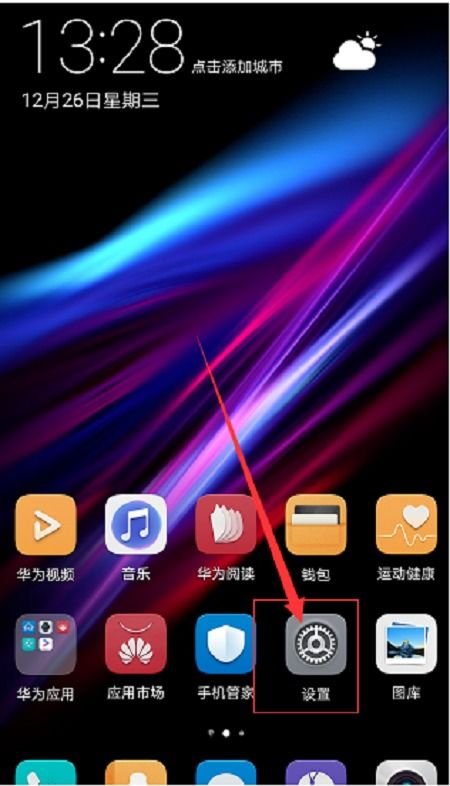 华为手机鸿蒙系统更新安装指南资讯攻略12-09
华为手机鸿蒙系统更新安装指南资讯攻略12-09 -
 如何为华为手机安装鸿蒙操作系统?资讯攻略04-09
如何为华为手机安装鸿蒙操作系统?资讯攻略04-09 -
 一键解锁未来:华为手机升级鸿蒙系统的简易指南资讯攻略12-07
一键解锁未来:华为手机升级鸿蒙系统的简易指南资讯攻略12-07